Win11怎么替换dll文件 Win11替换dll文件的方法
来源:win10win.com
时间:2024-11-22 09:27:44 407浏览 收藏
积累知识,胜过积蓄金银!毕竟在文章开发的过程中,会遇到各种各样的问题,往往都是一些细节知识点还没有掌握好而导致的,因此基础知识点的积累是很重要的。下面本文《Win11怎么替换dll文件 Win11替换dll文件的方法》,就带大家讲解一下知识点,若是你对本文感兴趣,或者是想搞懂其中某个知识点,就请你继续往下看吧~
众所周知,Win11系统是需要配置需求的,当您安装Win11时,系统将被检测到,如果通过检测将无法进行安装。其实很多朋友都具备了安装Win11的配置要求,但是却因为系统检测的问题不能安装,在这个时候我们可以跳过系统检测来解决,下面就一起看看吧。
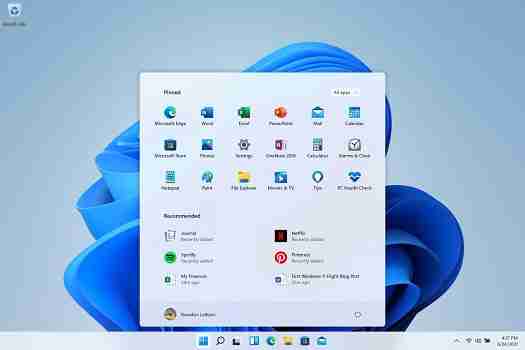
Win11替换dll文件的方法
1、一般来说,win11需要的dll文件是要从win10镜像文件中提取的,不过本站贴心地为大家提取出来了。
2、只需要点击右侧的链接就可以下载到win11所需的“appraiserres.dll”文件了。
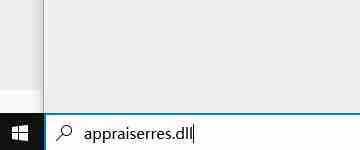
3、下载完成后找到下载的压缩包,右键选择解压该文件。
4、解压完成后,我们来到windows预览体验计划中,尝试更新win11系统。
5、接着会弹出win11无法运行,需要tpm2.0的提示。
6、然后我们在下方搜索栏中搜索“appraiserres.dll”,找到在c盘中的该文件,点击进入。
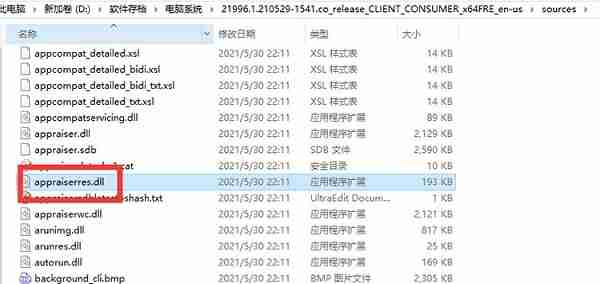
7、进入之后,找到此前我们下载的dll文件,将它复制粘贴到c盘的文件夹中,弹出提示时选择“替换”即可。
本篇关于《Win11怎么替换dll文件 Win11替换dll文件的方法》的介绍就到此结束啦,但是学无止境,想要了解学习更多关于文章的相关知识,请关注golang学习网公众号!
-
501 收藏
-
501 收藏
-
501 收藏
-
501 收藏
-
501 收藏
-
247 收藏
-
225 收藏
-
174 收藏
-
272 收藏
-
121 收藏
-
294 收藏
-
245 收藏
-
355 收藏
-
247 收藏
-
427 收藏
-
192 收藏
-
478 收藏
-

- 前端进阶之JavaScript设计模式
- 设计模式是开发人员在软件开发过程中面临一般问题时的解决方案,代表了最佳的实践。本课程的主打内容包括JS常见设计模式以及具体应用场景,打造一站式知识长龙服务,适合有JS基础的同学学习。
- 立即学习 543次学习
-

- GO语言核心编程课程
- 本课程采用真实案例,全面具体可落地,从理论到实践,一步一步将GO核心编程技术、编程思想、底层实现融会贯通,使学习者贴近时代脉搏,做IT互联网时代的弄潮儿。
- 立即学习 516次学习
-

- 简单聊聊mysql8与网络通信
- 如有问题加微信:Le-studyg;在课程中,我们将首先介绍MySQL8的新特性,包括性能优化、安全增强、新数据类型等,帮助学生快速熟悉MySQL8的最新功能。接着,我们将深入解析MySQL的网络通信机制,包括协议、连接管理、数据传输等,让
- 立即学习 500次学习
-

- JavaScript正则表达式基础与实战
- 在任何一门编程语言中,正则表达式,都是一项重要的知识,它提供了高效的字符串匹配与捕获机制,可以极大的简化程序设计。
- 立即学习 487次学习
-

- 从零制作响应式网站—Grid布局
- 本系列教程将展示从零制作一个假想的网络科技公司官网,分为导航,轮播,关于我们,成功案例,服务流程,团队介绍,数据部分,公司动态,底部信息等内容区块。网站整体采用CSSGrid布局,支持响应式,有流畅过渡和展现动画。
- 立即学习 485次学习
